
Pero hay que tener cuidado con las imágenes que se emplean, pues para que los documentos no sean finalmente "muy pesados" (5 Mb y superior), no se deben insertar imágenes de alta resolución, sino utilizar copias con una menor resolución.
REPARAR DOCUMENTOS WORD:
Si nos encontramos con un documento de word que tiene imágenes sin reducir, podremos conseguir limitar el tamaño del archivo word y que éste se ejecute mucho más rápido, además de poder enviarlo como adjunto en un correo electrónico.
Para ello, seleccionamos una imagen del documento y hacemos clic con el botón derecho y seleccionamos la opción "formato de imagen".
 En la pestaña "imagen", seleccionamos la opción de "comprimir":
En la pestaña "imagen", seleccionamos la opción de "comprimir":
Y elegimos la resolución "en web o en pantalla", que reduce la resolución de la imagen a 96 ppp. Y como queremos que sea extensible a todas las imagenes del documento, seleccionamos la opción "Todas las imágenes del documento". Clic en "aceptar", y podremos comprobar como nuestro documento ha reducido considerablemente su tamaño.

EMPLEO DE IMAGENES CON UNA RESOLUCION ADECUADA
Si vamos a crear un documento word que incorporará imágenes insertadas, tendremos que previamente reducir su resolución, siempre y cuando sea necesario.
Lo ideal sería utilizar archivos de imagen con un tamaño no superior a los 100 Kb (mas o menos). Muchas de las imágenes que podemos rescatar de la red para nuestros documentos cumplen ésta condición. Pero cuando se trata de imágenes de nuestra cámara de fotos, éstas fotografías pueden tener tamaños de 2 a 5 Mb.
Para reducir la resulución de éstas imágenes, haremos uso de un software que nos va a permitir de forma automática, redimensionar las fotografías seleccionadas, creando copias de las originales. El software es Image Resizer Powertoy Clone. La web es http://www.codeplex.com/PhotoToysClone y la descarga se puede hacer desde el siguiente enlace:
DESCARGAR IMAGE RESIZER 2.0
Debereis descargar el archivo que veis a continuación:

Una vez descargado se ejecuta haciendo doble clic sobre el archivo, siguiendo la siguiente secuencia:




Desde éste momento, nuestro equipo tiene el software instalado. Para utilizarlo, no hay que ejecutar el prograna previamente, sino que desde el explorador de archivos, una vez seleccionadas las imágenes a redimensionar, hacemos clic con el botón derecho y en el menú contextual seleccionamos la opción "resize picture".

Nos aparecerá la interfaz del programa que nos permite seleccionar la resolución a generar en las copias de las imágenes seleccionadas. Para nuestro propósito, seleccionamos la opción "small". Tras aceptar, podremos comprobar que en la carpeta donde se encuentran los archivos, tendremos copias renombradas con la etiqueta dle tamaño seleccionado (en nuestro caso "small").

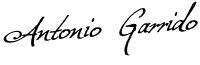
No hay comentarios:
Publicar un comentario